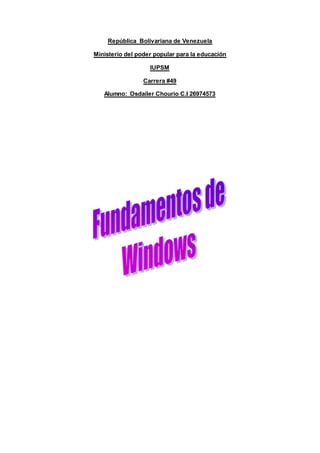
Fundamentos de windows
- 1. República Bolivariana de Venezuela Ministerio del poder popular para la educación IUPSM Carrera #49 Alumno: Osdailer Chourio C.I 26974573
- 2. Windows 1.0 (1985) Microsoft Windows 1.0 (en realidad 1.01) fue el primer entorno gráfico desarrollado por Microsoft Corporation y lanzado el 20 de noviembre de 1985. Fue el primer intento de Microsoft de implementar un ambiente operativo multitarea (aunque con limitaciones) con interfaz de usuario gráfica en la plataforma de PC. No era un sistema operativo real, sino un entorno gráfico que funcionaba encima de DOS Características: El primer sistema operativo diseñado por Microsoft, Windows 1.0 tenía una interfaz gráfica que proporciona acceso a diversas opciones prácticas de software: procesador de textos, dibujos, una libreta de direcciones, una calculadora, etc. Esta primera versión estaba destinada al fracaso, debido a su falta de ergonomía y tiempo de ejecución lenta. Accesorios con los que cuenta Windows: El .exe para abrir MS-DOS Calculadora Calendario Reloj Ficheros Visualizador Cuaderno (como el Wordpad) Paint (la primera versión se inició en 1985) Reversi (el primer juego de Windows) Terminal de DOS Un programa parecido al Word Calculadora Uso y manejo de ventanas, archivos y carpetas: No se pueden poner ventanas encima de otras (Superponer) El Menú Inicio aparece, pero desaparecería durante 10 años hasta 1995, sin embargo, no se llamaba Menú Inicio, y sus funciones eran muy, muy reducidas Uso de menús contextuales. ¿Que son y para qué sirven? : No existían La papelera de reciclaje: No existía
- 3. Windows 2.0 El sistema operativo Windows versión 2.0, fue lanzada en el año 1987, fue un poco más popular que la versión anterior, ya que contenía nuevas aplicaciones como Word y Excel, también Microsoft incorporo iconos, ventanas traslapadas y archivos PIF para DOS. Estas nuevas aplicaciones podían usarlas al usar otros programas. Esta versión utilizaba memoria en modo real por lo tanto limitaba a que la memoria RAM usara 1 GB. También borraron el Escritorio de Tareas y crearon el "escritorio" lo que les pareció interesante; pero al abrir el escritorio también creó problemas con Apple ya que Microsoft había violado un acuerdo entonces lo volvieron a poner para el Windows 95. Windows 2.0 no fue muy novedoso para la gente, y no tuvo mucha aceptación, por lo tanto no tuvo mucho impacto en la sociedad. Después lanzaron dos nuevas versiones Windows/286 2.1 y Windows/386 2.1. En el año 1989 Microsoft lanzo una última versión: Windows 2.11 que también lo ofrecieron en estas ediciones Windows/286 y Windows/386, estas ediciones también venían en distintos idiomas. Características: * Nuevas aplicaciones como Excel y Word. * Ventanas traslapadas * Archivos PIF para aplicaciones DOS. Ventajas: Nuevas aplicaciones Desventajas: Una de las desventajas que tuvo Windows 2.0 fue que al crear el "escritorio" tuvo problemas con la compañía de Apple entonces tuvieron que volver a poner el escritorio de tareas. Accesorios con los que cuenta Windows: 1. Calculadora 2. Calendario 3. Gestor de información personal 4. Procesador de textos simple 5. Juego reversi para ordenador 6. Un archivo de información de programa editor que define como un programa de DOS debe comportarse dentro de Windows 7. Un editor de texto 8. Reloj 9. Un administrador de archivos simple 10.Word y Excel
- 4. 11. Contenido del portapapeles Uso y manejo de ventanas, archivos y carpetas: A través de comandos ejecutables Uso de menús contextuales y papelera de reciclaje: No posee
- 5. Windows 3.0 Características: 1. Modo estándar (286), con soporte amplio de memoria (large memory). 2. Modo Mejorado 386, con más capacidad de memoria y soporte de múltiples sesiones DOS. 3. Se agregó el Administrador de Programas y de Archivos 4. Soporte para Red 5. Soporte para profundidades de color de hasta 16. 6. Soporte para casillas, jerarquías de menú y los archivos INI privados para cada aplicación. Ventajas: 1. Modo real, destinados a los equipos más antiguos con una CPU Intel 80286 a continuación, y que corresponde a su modo real. 2. Modo estándar, destinada a equipos con un procesador 80286, y que corresponde a su modo protegido. 3. 386 modo mejorado, diseñado para los nuevos ordenadores con un procesador Intel 80386 o superior, y que corresponde a su modo protegido y modo virtual 8086. Desventajas: 1. 8086/8088 procesador o mejor. 2. 384 KB de memoria libre convencional (modo real, los modos protegidos requieren más). 3. Disco duro con 20 MB de espacio libre recomendado. 4. Gráficos con soporte CGA / EGA / VGA /Hercules / 8514/A y un monitor adecuado y compatible 5. MS-DOS versión 3.1 o superior. Accesorios con los que cuenta Windows: 1. Paintbrush 2. Panel de control 3. Internet explorer
- 6. 4. Grupos/ creación de grupos 5. Administración de impresión 6. Administrador de programas 7. Editor write Uso y manejo de ventanas archivos y carpetas: Aparecen dos ventanas, una mostrando la estructura de directorios de la unidad actual. A la derecha aparecerá el contenido del directorio actual. La estructura de directorios comienza en la parte superior izquierda con el directorio raíz, que es el primer directorio creado en una unidad de disco. Los demás directorios parten del directorio raíz. La lista de contenido de la mitad derecha de la ventana de directorio muestra los nombres de los archivos y los subdirectorios del directorio actual. Uso de menús contextuales y papelera de reciclaje: No posee.
- 7. Windows NT Características: 1. Modelo cliente-servidor interno. Windows NT es un sistema operativo de 32 bits, proporciona la seguridad de que, cuando se ejecuten las aplicaciones de usuario no lo hagan en la zona de memoria que tiene asignado el núcleo del sistema, llamado Kernel. El núcleo del sistema se ejecuta en el anillo 0, mientras que las aplicaciones de usuario se ejecutan en el anillo 3 del procesador. Las zonas de memoria donde se ejecutan ambos procesos son independientes, por lo que una aplicación podrá dejar colgado el sistema. 2. Modelo de memoria plana de 32 bits. Un verdadero sistema operativo de 32 bits, Windows NT proporciona un modelo de memoria plana, lo que permite al sistema operativo un acceso de memoria. Con este sistema las aplicaciones se ejecutan en su zona de memoria, impidiendo que otros programas sobrescriban accidentalmente sus zonas de memoria, que es la causa común de las caídas de los sistemas. 3. Modelo de multitarea preferente. Windows NT usa la multitarea preferente para garantizar que todas las aplicaciones puedan ejecutar los recursos de la CPU en todo momento y evita que algunas aplicaciones monopolicen el uso de la CPU totalmente el sistema por la ejecución de aplicaciones erróneas. 4. Sistema de ficheros transcendental (NTFS). El sistema de ficheros NTFS de Windows NT es un sistema de ficheros avanzado que proporciona una mayor fiabilidad. 5. Windows NT fue también diseñado para ser un sistema operativo de alto rendimiento.
- 8. Ventajas: 1. Sistema de instalación sencillo y guiado que permite a cualquier usuario realizar la instalación, sin importar su nivel de conocimientos de Informática. 2. Tienen la capacidad de trabajar con ordenadores de uno o varios procesadores. 3. Ofrecen la posibilidad de utilizar servidores no dedicados. 4. Pueden prestar apoyo a ordenadores con DOS y con MAC que trabajen en la misma red. 5. Acceso a Internet sencillo. 6. Poseen protección contra accesos remotos ilegales al sistema. 7. Posibilidad de trabajar con múltiples protocolos. 8. Posibilidad de trabajar con múltiples protocolos. Desventajas: 1. Limitaciones en la cantidad de memoria RAM de trabajo, es decir, cuenta con un máximo y un mínimo de memoria RAM para ser utilizado en diferentes tipos de tareas. 2. El usuario no cuenta con posibilidad de limitar el uso de espacio en el disco duro. 3. Incompatibilidad con archivos NFS. 4. No cuenta con funciones de bloqueo contra intrusiones al sistema. 5. Incompatibilidad con algunas ejecuciones de comandos DOS. Accesorios con los que cuenta Windows: 1. Paint 2. Media player 3. Reloj 4. Write 5. Calculadora 6. Notas 7. Grabador de voz
- 9. 8. Control de volumen Uso de menús contextuales: Se introduce dentro del cuadro de control que aparece en la esquina superior izquierda de una ventana. Haciendo un solo clic se despliega un solo menú que ofrece varias posibilidades y amplia las opciones, también aparece en diversas opciones del menú principal para ampliar las opciones de una aplicación. Papelera de reciclaje: No posee
- 10. Windows xp Características: 1. Ambiente gráfico más agradable que el de sus predecesores. 2. Secuencias más rápidas de inicio y de hibernación. 3. Capacidad del sistema operativo de desconectar un dispositivo externo, de instalar nuevas aplicaciones y controladores sin necesidad de reiniciar el sistema. 4. Una nueva interfaz de uso más fácil, incluyendo herramientas para el desarrollo de temas de escritorio. 5. Uso de varias cuentas, lo que permite que un usuario guarde el estado actual y aplicaciones abiertos en su escritorio y permita que otro usuario abra una sesión sin perder esa información. 6. ClearType, diseñado para mejorar legibilidad del texto encendido en pantallas de cristal líquido (LCD) y monitores similares CRT de Pantalla Plana. 7. Escritorio Remoto, que permite a los usuarios abrir una sesión con una computadora que funciona con Windows XP a través de una red o Internet, teniendo acceso a sus usos, archivos, impresoras, y dispositivos. 8. Soporte para la mayoría de módems ADSL y wireless, así como el establecimiento de una red FireWire. Ventajas: 1. Instalación Simple. 2. Uso comercial. 3. Programas de diseño web y diseño gráfico atractivo sin gran conocimiento al respecto. 4. Casi todos los juegos son soportados. 5. Reproducción de audio y video en diversos formatos. 6. Reproducción de audio y video en diversos formatos. 7. Programación visual, orientada a objetos y estructurada.
- 11. Desventajas: 1. Gran cantidad de Bug (Errores de código) 2. Constante amenaza de infecciones de virus 3. Bloqueos con pantallas azules y otras pantallas de publicidad 4. Uso excesivo de recursos si se quiere instalar programas sofisticados Accesorios con los que cuenta: 1. Reloj 2. Block de notas 3. Calculadora 4. Juegos 5. Paint 6. Símbolos del sistema 7. Herramientas del sistema
- 12. Windows vista Características: 1. Aero 2. Buscador integrado 3. Tecnología Tablet pc 4. Bitlocker drive encryption 5. Virtual pc express 6. Subsistema para aplicaciones unix 7. Windows media center 8. Grabador de DVD integrado 9. Versiones para 32 y 64 bits. Ventajas: 1. El nuevo "Historiador" del Sistema, le permitirá al usuario conocer cuáles fueron los momentos en que su ordenador funcionó mejor, y la situación que actualmente se encuentre, es por eso que dicha utilidad le permitirá comprobar la existencia de algún virus, o programa que esté provocando errores en el sistema o volviéndolo inestable y lento 2. Las ya mencionadas mejoras gráficas del Sistema Operativo son un buen punto por el cual Microsoft decidió interiorizarse. Ventanas traslúcidas, movimientos 3D, y efectos de despliegues son una de las tantas nuevas cualidades. 3. Nueva Distribución de Usuarios que permitirá un control más exhaustivo de los recursos, programas, o funcionalidades que utiliza cada uno. Permitiendo de esta forma personalizar la PC de acuerdo a los distintos usuarios, sin afectar el rendimiento de los distintos miembros. 4. Velocidad en las Búsquedas, ahora las búsquedas de Windows serán más rápidas debido a un nuevo método, en versiones anteriores, las búsquedas en nuestro disco rígido eran largas y de forma muy seguida ocasionaban "cuelgues" por el exceso de utilización de recursos. Simplemente con una casilla en la parte inferior, podremos comenzar a buscar lo que queramos y luego finalizarlo con una búsqueda más avanzada y concreta 5. Casi imposible era pensar en colocarle más memoria RAM a nuestro ordenador sin tener que desarmarlo, pero Windows Vista logró que eso fuera una realidad, ya que traerá consigo una opción en la cual podrás conectar una
- 13. memoria USB a la PC y éste la reconocerá como memoria adicional, de esta forma sumará al sistema y será de utilización como cualquier otra Desventajas: Actualizado. Ha pasado ya un tiempo desde el lanzamiento de Windows Vista. El propio Microsoft ha reconocido que es un fracaso. Ya anuncian el sustituto de Windows Vista, se llamará Windows 7. ¿Tan malo es Vista? Vamos a ver algunos de sus inconvenientes y desventajas: Un consumo de recursos exagerado. Se necesita un ordenador muy potente para mover el sistema operativo. Es cierto que tiene efectos de escritorio muy bonitos. Pero es igualmente cierto que otros sistemas operativos (Linux, sin ir más lejos) tienen efectos iguales e incluso más espectaculares, consumiendo menos potencia. La jugada de Microsoft era la siguiente: Windows Vista necesita ordenadores más potentes. Por tanto, la gente va a comprar un ordenador nuevo. Como la gente va a comprar un PC nuevo, los fabricantes de ordenadores van a ayudar a promocionar Windows Vista, ya que son los primeros beneficiados. Pero esta vez al usuario no ha visto la necesidad de comprar un PC nuevo con Vista, si su PC actual hace lo que él necesita con XP u otro sistema operativo. En mi caso, este fue el motivo por el que "probé" Ubuntu (Linux), a ver qué tal iba. Pues mira que bien va que en mi ordenador he eliminado Windows y sólo utilizo Ubuntu. Otro problema de Vista han sido los drivers. Sin entrar en detalles técnicos, el cambio del sistema de drivers ha provocado problemas a muchos usuarios. Muchos periféricos dan problemas (webcams, tarjetas de memoria, impresoras). Estos detalles han dado muy mala fama (merecida) a Windows Vista. Al final, la experiencia de usuario es la gran desventaja de Windows Vista. Hace lo mismo que otros sistemas operativos, pero da muchos dolores de cabeza. Para tener más detalles sobre estas y otras desventajas, encontré un texto bastante interesante que explica todo lo malo (¿hay bueno?) de Windows Vista. Accesorios con los que cuenta Windows: 1. Calculadora
- 14. 2. Reloj 3. Flip 3D 4. Word pad 5. Juegos 6. Galerías de fotos 7. Bloc de notas. Uso y manejo de ventanas, archivos y carpetas: Se introdujo la vista previa de ventanas las cuales mostraban en miniatura una vista de la aplicación en tiempo real. Esta mejora se proporciona por el gestor de ventanas. Uso de menús contextuales: Presenta como novedad la anulación del comando mover en el menú contextual del documento, manteniendo únicamente la técnica de arrastrar y soltar. También se puede añadir la opción de buscar destino. La papelera de reciclaje: Si se eliminan elementos de otra unidad que no sea el disco duro del equipo, la eliminación no pasa por la papelera de reciclaje y, por tanto, es definitiva. El máximo de almacenamiento es el 10% de la capacidad de la partición de disco (si este es de 40 GB o más), o bien de 4 GB más el 5% de la capacidad de la partición de disco, en caso de ser este inferior a 40 GB.
- 15. Windows 7 Características: Windows 7 es la penúltima versión de este sistema operativo, saliendo a la venta en el año 2009. Entre sus características más llamativas podemos mencionar el rediseño gráfico que sufrió según sus antecesores, así como las nuevas opciones que incorpora. Asimismo, Windows 7 presenta mejoras en el rendimiento general del sistema operativo. Windows 7 pretendió ser mucho más intuitivo que su antecesor, Windows Vista, el cual recibió múltiples críticas provenientes de diversos sectores. Originalmente, Windows 7 fue creado como una extensión o actualización focalizada de su antecesor Vista. No obstante, a diferencia de este último, aquel mejoró su interfaz manteniendo el núcleo NT 6.0. Una de las grandes características de Windows 7 es que permite personalizar completamente el equipo a través de temas ampliamente configurables al gusto del usuario. Otros cambios de esta versión se hicieron en: la calculadora, la barra lateral, el reproductor, el Aero peek, el Aero shake y las utilidades en 3D. Windows 7 también incorpora el anytime upgrade, el cual ya venía incluido con la versión anterior. Esto permite actualizar el programa de manera simple y rápida. La versión 7 de Windows eliminó algunos programas como Windows Mail, Movie Maker y Photo Gallery. Todos estos recursos se podían descargar en línea y configurarlos para usarlo con Windows. Una de las críticas más duras hacia este programa informático fue la que realizó la Fundación para el Software Libre, la cual dijo que Windows 7 representaba una seria amenza contra los derechos de los usuarios. Ventajas: 1. El Windows 7 tiene una velocidad de arranque muy mejorada. Lo hace el doble más rápido que sus versiones anteriores. 2. Las ediciones de Home Basic, Ultimate, Home Premium y Professional podrán utilizarse en equipos con arquitectura de 32 bits y 64 bits. 3. Mediante algunas aplicaciones software (como Eyefinity), permite trabajar con varios monitores conectados de una manera muy eficiente. Esto lo podréis realizar, si contáis en vuestro equipo con una tarjeta gráfica de buena calidad. 4. Cuenta con DirectX 11, lo que mejora la reproducción multimedia, mejora los detalles gráficos y ayuda a exprimir al máximo los gráficos de los juegos sin que estos vayan lentos.
- 16. 5. El entorno gráfico del Windows 7, dispone de ventanas inteligentes. Si tienes varias ventanas abiertas, si seleccionas una de ellas, la agitas, automáticamente, se minimizarán las demás. Si realizamos volvemos a agitarla, realizaremos el proceso contrario. 6. Desaparecen las ventanas de advertencia y los problemas de compatibilidad, como ocurría en el caso de Vista. 7. La aplicación DirectCompute mejora la capacidad de procesamiento paralelo de las unidades de procesamiento de gráficos, lo que aumenta la velocidad a la hora de procesar datos. 8. Mantiene la compatibilidad con todos los programas que utilizan Windows XP. 9. Posee una interfaz multitáctil, en la que podréis realizar multitud de funciones, simplemente, tocando la pantalla. Desventajas: 1. Su precio, dependiendo de la versión, es bastante elevado. Además si quieres actualizarlo, también te costará una suma importante. 2. Muchos se saltaron el paso de Windows XP a Vista, y ahora lo tendrán aun complicado, porque no existe actualización directa desde XP a Windows 7. 3. Tras muchas críticas, se ha trabajado mucho en la seguridad, pero no han sido suficientes, puesto que aun necesitareis algún antivirus para protegeros de una manera más eficaz. 4. En conclusión, y como habréis apreciado, es un sistema operativo, con grandes virtudes y múltiples formas de desarrollo, en contra, de las escasa desventajas que actualmente se le han encontrado. Accesorios con los que cuenta Windows: 1. Calculadora 2. Paint 3. Block de notas 4. Wordpad 5. Conectarse a un proyector 6. Windows power Shell 7. Juegos
- 17. 8. Herramientas del sistema. Uso y manejo de ventanas, archivos y carpetas: Los botones de las ventanas ya no traen texto, sino únicamente el icono de la aplicación y las ventanas abiertas se muestran agrupadas en un único icono de aplicación con un borde, que indica que están abiertas. Los accesos directos sin abrir no tienen un borde. Uso de menús contextuales: Es aquel que aparece al hacer clic con el botón derecho de mouse sobre el escritorio, una carpeta o un archivo en Windows. Este menú proporciona diferentes funcionalidades adicionales a través de las acciones que se pueden realizar con las opciones que integra, ahora se puede añadir más de una opción, e incluso se puede organizar y eliminar opciones. La papelera de reciclaje: Ahora esta oculta de forma predeterminada. Para recuperar todos los elementos de la papelera, sin tener ninguno seleccionado hacemos clic en restaurar todos los elementos. Instalación y Desinstalación de un dispositivo: Para instalar introduciremos el DVD de Windows 7 y, si fuera necesario, Deberemos cambiar en la BIOS el orden de arranque de dispositivos, para que Se ejecute el programa de instalación de Windows 7 desde el DVD una vez Arrancado el sistema, pulsamos en “Siguiente”, de forma que nos aparecerá otra Ventana en la cual comenzaremos la instalación pulsamos instalar ahora y Aceptamos los términos de licencia. Seleccionamos aquella partición donde Queramos instalar Windows 7 y pulsamos sobre “Siguiente”. Durante dicho Proceso, se reiniciará el sistema varias veces.
- 18. Windows 8 Características: 1. La Pantalla de Inicio es una nueva colorida interfaz encima del escritorio Clásico, esta pantalla es el método primario para abrir apps, sitios web e Información de redes sociales con las apps adecuadas. 2. Menú Inicio: Este elemento fue eliminado y su función la suple la Pantalla Inicio y la barra de Charm, la cual tiene una lista de cinco comandos: Búsqueda, Compartir, Botón alternar Escritorio Clásico e Inicio, Dispositivos y Configuración. 3. Internet Explorer 10: Aparte de incluirse como aplicación táctil, también se Dispone como aplicación de escritorio; y ahora soporta HTML5 y CSS3, Incluyendo una plataforma como Adobe Flash Player. 4. OneDrive: Ahora hay una App para ver rápidamente tus archivos en OneDrive 5. Configuración de PC: una app para cambiar opciones sobre Pantalla Inicio, como colores y notificaciones. 6. Pantalla de bloqueo personalizable por el usuario que transmite Notificaciones y protege el equipo contra el uso no autorizado. Además de Fecha y hora, sólo seis apps como máximo pueden mostrar sus Notificaciones aquí. Ventajas: El sistema operativo cuenta con un nuevo menú de inicio que es muy impecable ya que muestra solo las aplicaciones que el usuario quiere tener visibles en este, haciendo que disminuya el estrés visual. Las aplicaciones son interactivas, me explico al ser tan personalizado Windows8 en el menú tiene acceso al correo electrónico a una aplicación de mensajería instantánea con un diseño muy fluido. Todo es muy personalizado. Al crear una cuenta no pide un nombre si no tu cuenta de correo pero solo de Hotmail, porque con ello sincroniza las aplicaciones con tu correo, calendario, etc. Skydrive es una de las aplicaciones que me impresionó ya que es como la dichosa nube de Apple llamada I Cloud, que consiste tener archivos en un espacio virtual y acceder a ellos desde cualquier parte con una conexión a Internet. Desventajas: El Sistema Operativo está enfocado a tablets no a un computador que no cuente con pantalla táctil llamada touch, si no cuenta con este tipo de pantalla la experiencia de usuario no va a ser tan satisfactoria. Las aplicaciones por a hora son gratuitas pero cuando el sistema operativo este en forma algunas van
- 19. hacer cobradas y esto no es muy favorable para las persona como estudiantes y otra clases de bajos recursos. La aplicación de Internet Explore que no es beta tiene una insuficiencia ya que no deja Instalar Adobe Flash Player y por este motivo no se pueden ver ciertos vídeos y juegos flash por lo que causa molestia. Por el momento todas las aplicaciones no están en funcionamiento tato tal no solo por que son beta si no por que no están disponibles pata nuestros países ente ellos Colombia, Argentina entre otros. Accesorios con los que cuenta Windows: Calculador Reloj Reproductor de Windows media Wordpad Calendario Block de notas Visor xps Conexión a escritorio remoto Paint Grabador de voz Recortes Windows journal Notas rápidas Mapas de caracteres Fax y escáner Grabador de acciones Uso y manejo de ventanas, archivos y carpetas: Ahora desde archivo se puede abrir una nueva pestaña, abrir una ventana de Comandos o PowerShell en la carpeta actual, eliminar el Historial de Lugares Frecuentes. También permite operaciones del Portapapeles: Copiar, pegar, Cortar, copiar ruta y pegar acceso directo, operaciones de archivo: Mover, copiar, Eliminar y renombrar, crear una nueva carpeta o archivo en blanco, anclar al Inicio, incluir en una Biblioteca, agregar a favoritos, acceder a las propiedades De un archivo y eliminar sus metadatos. Uso de Menús contextuales: El menú de opciones contextual se muestra cuando se hace clic con el botón Derecho del ratón en la esquina inferior izquierda de la pantalla, sin embargo Ahora también se puede mostrar al presionar las teclas Windows+X a través de Esta opción el menú contextual incluye bastantes opciones de configuración y Del sistema. Entre ellas da la posibilidad de apagar, suspender y reiniciar el Equipo o cerrar sesión. Todo ello directamente desde el escritorio de Windows La Papelera de Reciclaje: Se puede desactivar Los archivos y carpetas borrados se guardan en la carpeta $Recycle.Bin, la Cual se encentra oculta como carpeta o archivo protegida y se encuentra Presente en todas las unidades del disco. Instalación y Desinstalación de un dispositivo: Lo primero que hará Windows 8 será ejecutar el Asistente para actualización. Este asistente comprueba el Sistema Operativo actual y los dispositivos y las Aplicaciones que tienes instaladas para ver si son compatibles con Windows 8. Una vez finalizado el proceso, el asistente muestra un completo detalle de Compatibilidad donde puedes ver todos los programas y dispositivos Compatibles, aquellos que requieren una actualización y aquellos que no Funcionarán con la nueva versión. Si se está realizando la instalación desde un
- 20. Archivo descargable, tienes la opción de crear un disco de ejecución, ya sea en Un CD/DVD o en una memoria USB. Con este disco, dispondrás de una copia Física de Windows 8 por si la necesitas en el futuro. En la siguiente fase del Proceso de instalación, Windows 8 te preguntará qué quieres conservar de tu Antiguo Sistema Operativo. Dependiendo de cuál sea, las posibilidades variarán, También existe la opción de no conservar nada y empezar totalmente de cero con Windows 8.